Banyak efek animasi yang tersedia di aplikasi desktop PowerPoint juga tersedia di PowerPoint di web. Selain itu,PowerPoint di web dapat memutar efek animasi yang diterapkan di aplikasi desktop PowerPoint .
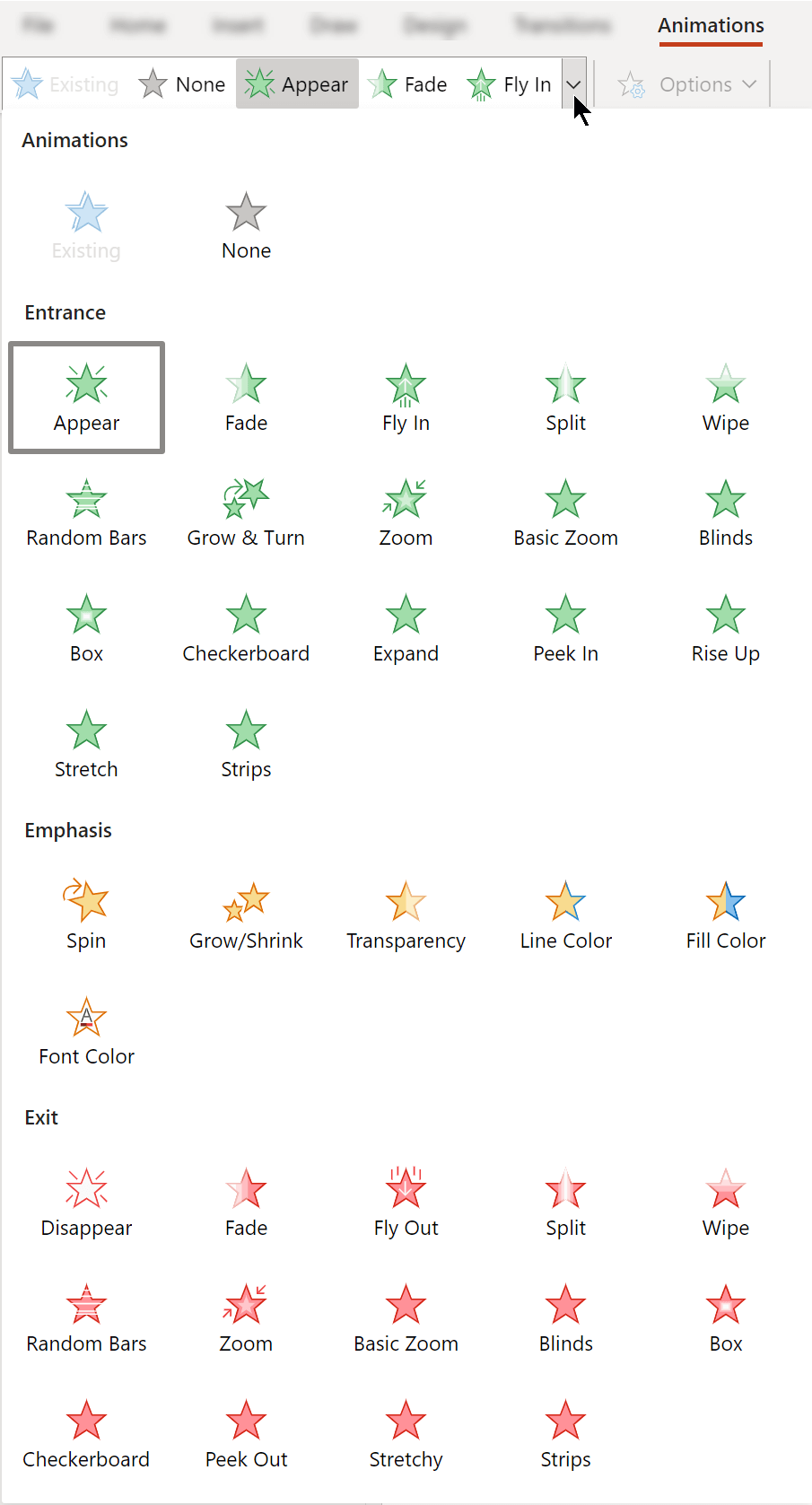
Efek animasi berikut saat ini tersedia diPowerPoint di web, dan sebagian besar dapat diterapkan ke gambar, bentuk, dan teks:
|
Efek animasi |
Efek yang ditimbulkan |
|---|---|
|
Efek masuk Muncul |
Teks atau objek muncul dengan cepat |
|
Efek masuk Pudar |
Teks atau objek ditampilkan perlahan-lahan |
|
Efek masuk Terbang Masuk |
Teks atau objek terbang masuk dari sisi bawah, atas, kiri, atau kanan |
|
Efek masuk Pisah |
Teks atau objek menjadi utuh setelah paruhannya bersatu dari arah yang ditentukan |
|
Efek masuk Sapuan |
Teks atau objek tersapu ke tempatnya dari arah yang ditentukan |
|
Efek masuk Bilah Acak |
Teks atau objek ditampilkan dari belakang bilah yang muncul lalu menghilang |
|
Efek masuk Tumbuh & Berputar |
Teks atau objek berputar ke depan dari kejauhan |
|
Efek masuk Zoom |
Teks atau objek muncul semakin membesar dari kejauhan |
|
Efek masuk Perbesar Dasar |
Teks atau objek muncul semakin membesar dari kejauhan secara lebih halus dibandingkan dengan efek masuk Zoom |
|
Efek masuk Layar |
Teks atau objek muncul dari belakang tirai jendela vertikal atau horizontal |
|
Efek masuk Kotak |
Teks atau objek muncul dengan bentuk kotak, muncul dari bagian tepi atau tengah |
|
Papan Dam |
Teks atau objek muncul dengan gaya papan dam |
|
Perluas |
Teks atau objek muncul dari bagian tengah dan mengarah ke luar |
|
Intip Masuk |
Teks atau objek muncul dari arah yang ditentukan |
|
Mengambang ke Atas |
Teks atau objek terbang masuk dari sisi bawah, lalu berhenti |
|
Regang |
Teks atau objek meregang ke tempatnya dari arah yang ditentukan |
|
Efek masuk Garis-garis |
Teks atau objek muncul dari arah yang ditentukan |
|
Efek penekanan Putar |
Teks atau objek berputar searah atau berlawanan arah jarum jam |
|
Efek penekanan Mengembang/Menyusut |
Teks atau objek membesar terlebih dahulu, lalu menyusut ke ukuran yang ditentukan |
|
Efek penekanan Transparansi |
Teks atau objek muncul pada tingkat transparansi yang ditentukan |
|
Efek penekanan Warna Garis |
Warna batas teks atau objek berubah ke warna yang ditentukan |
|
Efek penekanan Warna Isian |
Teks atau objek terlihat sementara serangkaian warna yang ditentukan muncul di belakangnya |
|
Efek penekanan Warna Font |
Warna teks berubah menjadi warna yang ditentukan |
|
Efek keluar Menghilang |
Teks atau objek menghilang dengan cepat |
|
Efek keluar Pudar |
Teks atau objek memudar dan menghilang |
|
Efek keluar Terbang Keluar |
Teks atau objek terbang ke arah yang ditentukan |
|
Efek keluar Pisah |
Teks atau objek terpisah menjadi dua dari arah yang ditentukan lalu menghilang |
|
Efek keluar Sapuan |
Teks atau objek tersapu dari arah yang ditentukan lalu menghilang |
|
Efek keluar Bilah Acak |
Teks atau objek menghilang di belakang bilah yang kemudian juga menghilang |
|
Efek keluar Zoom |
Teks atau objek mengecil ke kejauhan lalu menghilang |
|
Efek keluar Perbesar Dasar |
Teks atau objek mengecil ke kejauhan (secara lebih halus dibandingkan dengan efek keluar Zoom) lalu menghilang |
|
Efek keluar Layar |
Teks atau objek menghilang dari belakang tirai jendela vertikal atau horizontal |
|
Efek keluar Kotak |
Teks atau objek menghilang dengan bentuk kotak, baik menghilang dari bagian tepi atau tengah |
|
Efek keluar Papan Dam |
Teks atau objek menghilang dengan gaya papan dam. |
|
Efek keluar Intip Keluar |
Teks atau objek menghilang ke arah yang ditentukan |
|
Efek keluar Elastis |
Teks atau objek meregang secara horizontal sembari menghilang |
|
Efek keluar Garis-garis |
Teks atau objek menghilang ke arah yang ditentukan |
Catatan: Opsi yang Ada akan memutar efek animasi yang diterapkan pada gambar, bentuk, atau teks di aplikasi desktop PowerPoint.
Informasi selengkapnya tentang menggunakan efek animasi di presentasi:
Kami secara rutin memperbarui aplikasi Microsoft 365 untuk web agar menyertakan fitur baru dan yang disempurnakan, jadi lihat Blog Microsoft 365 kami untuk pengumuman.










